8 correções para falha na conexão VPN devido à resolução malsucedida do nome de domínio
Publicados: 2023-01-10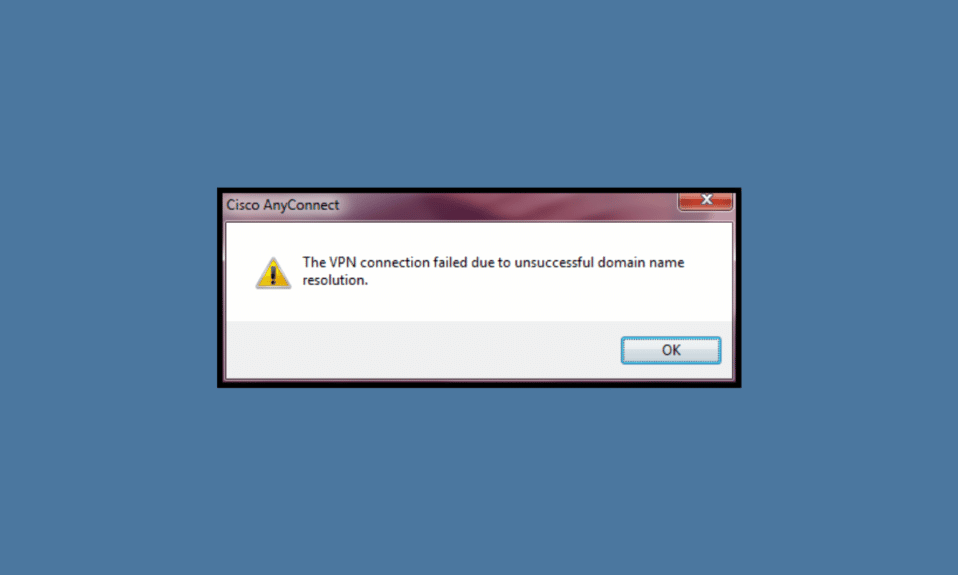
Uma rede virtual privada (VPN) é uma ótima maneira de se manter seguro e manter seus dados protegidos de olhares indiscretos. Infelizmente, às vezes as VPNs têm problemas com erros de resolução de nomes de domínio. Um erro de resolução de nome de domínio ocorre quando o computador ou dispositivo que você está usando não consegue se conectar ao servidor remoto por meio de seu nome de domínio. Erros de resolução de nome de domínio estão entre os problemas mais comuns encontrados ao tentar acessar sites. Esses erros ocorrem quando o Domain Name System (DNS) não consegue localizar o endereço IP de um site, o que significa que o navegador do usuário não consegue encontrar o servidor correto para se conectar. Os erros de resolução podem ser causados por vários fatores, incluindo registros DNS incorretos ou um serviço de hospedagem na Web desatualizado. Felizmente, há uma série de etapas que os usuários podem seguir para solucionar problemas e resolver erros de resolução de nome de domínio. Se você está recebendo uma falha na conexão VPN devido a um erro de resolução de nome de domínio malsucedido, este guia é para você.
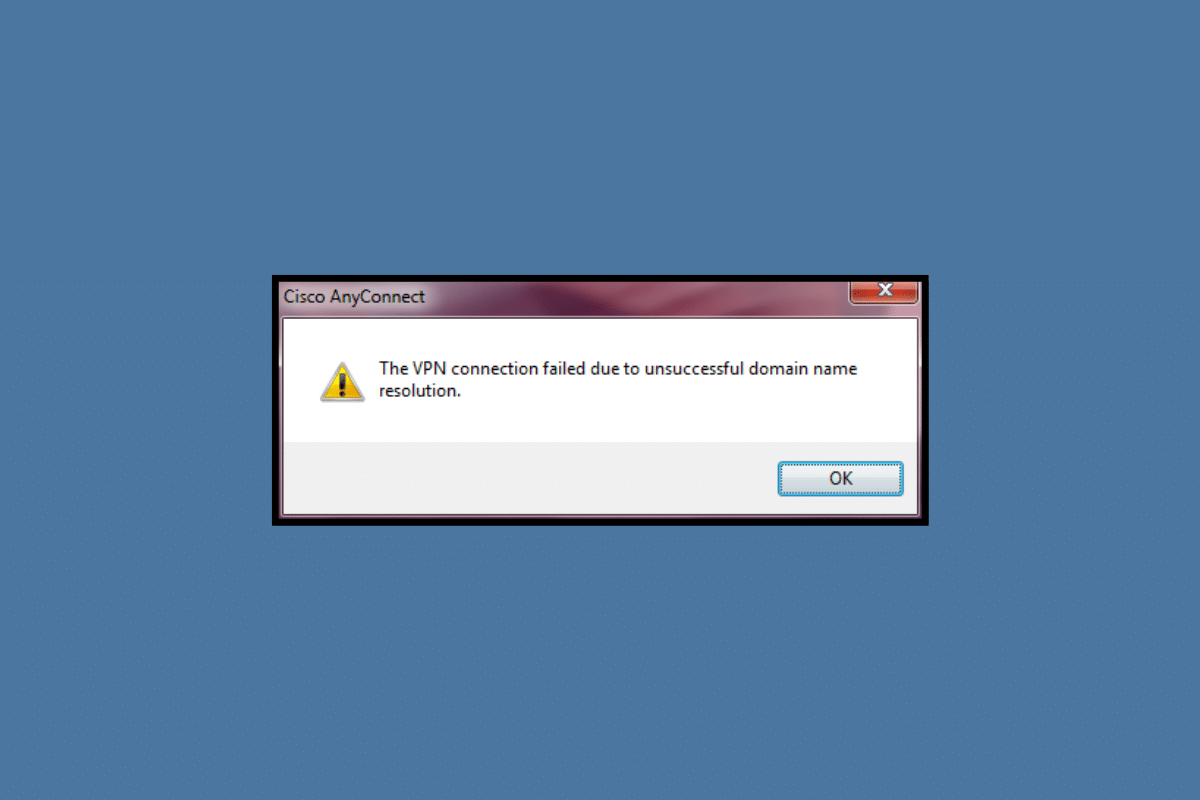
Conteúdo
- Como corrigir falha na conexão VPN devido à resolução malsucedida do nome de domínio
- O que é Resolução de Nome de Domínio na VPN?
- O que faz com que uma VPN não esteja funcionando corretamente devido a problemas de DNS?
- Método 1: alterar o endereço DNS
- Método 2: tente uma rede VPN diferente
- Método 3: reparar o arquivo anyconnect.xml
- Método 4: Desativar a proteção do firewall (não recomendado)
- Método 5: Desative o antivírus temporariamente (se aplicável)
- Método 6: desativar VPN e servidor proxy
- Método 7: Desativar o Assistente de erro de DNS (se aplicável)
- Método 8: Reinstalar o Windows
Como corrigir falha na conexão VPN devido à resolução malsucedida do nome de domínio
Aqui, mostramos em detalhes as soluções para corrigir a VPN que não está funcionando corretamente devido a problemas de DNS.
O que é Resolução de Nome de Domínio na VPN?
A resolução de nomes de domínio na VPN é um componente importante da experiência de rede privada virtual. Ele fornece aos usuários uma maneira segura de acessar recursos de rede usando um nome de domínio em vez de seu endereço IP. Isso ajuda a manter os usuários anônimos e permite que eles permaneçam conectados a redes remotas sem revelar sua verdadeira identidade. A resolução de nomes de domínio na VPN funciona direcionando as solicitações de DNS através do túnel seguro da VPN, permitindo que os usuários acessem sites e outros serviços online sem revelar suas informações pessoais ou localização. O processo é relativamente simples, mas desempenha um papel fundamental no fornecimento de uma experiência de navegação segura e privada para todos os usuários. Além disso, isso permite que as organizações forneçam aos funcionários acesso seguro a dados confidenciais de qualquer local e a qualquer momento, além de proteger seus valiosos recursos contra possíveis ataques ou acesso não autorizado.
O que faz com que uma VPN não esteja funcionando corretamente devido a problemas de DNS?
Embora a resolução de nomes de domínio seja uma parte vital da Internet, às vezes ela pode falhar. Quando isso acontece, os usuários não conseguem acessar o site que estão tentando acessar. Há muitos motivos diferentes pelos quais a resolução de nomes de domínio pode falhar, e entendê-los pode ajudá-lo a solucionar o problema.
- Nome de domínio incorreto : o motivo mais comum para o erro discutido é um nome de domínio incorreto. Se um usuário inserir um nome de domínio incorretamente ou se o digitar incorretamente, o computador não conseguirá encontrar o endereço IP correto.
- Nome de domínio já em uso : outro motivo comum para o erro é que o nome de domínio já está em uso. Se outro site já estiver usando o nome de domínio, a resolução do nome de domínio falhará.
- Problemas do servidor DNS/VPN : a resolução de nomes de domínio também depende de servidores DNS. Se o servidor DNS estiver inativo ou tiver outros problemas, ele não poderá resolver o nome de domínio.
- Nome de domínio expirado : os nomes de domínio precisam ser renovados regularmente. Se um nome de domínio expirou, a resolução do nome de domínio falhará.
- Problemas de rede : se houver problemas de rede, a resolução do nome de domínio falhará. Os problemas de rede podem ser causados por vários fatores, como uma conexão ruim ou uma porta bloqueada.
- Problemas de firewall : Às vezes, os firewalls podem bloquear a resolução de nomes de domínio. Se isso acontecer, a resolução do nome de domínio falhará.
Esse erro pode ser frustrante, pois impede que os usuários se conectem com segurança e acessem arquivos importantes. Felizmente, existem várias etapas de solução de problemas que podem corrigir esse problema rapidamente.
Primeiro, verifique sua conexão com a Internet e verifique se você possui um serviço de Internet ativo, sem interrupções ou desconexões na área. Se você ainda estiver com problemas para se conectar depois de verificar se sua conexão está ativa e estável, tente reiniciar seu computador ou dispositivo. Muitas vezes, essa etapa simples elimina quaisquer erros temporários que possam estar presentes no sistema.
Método 1: alterar o endereço DNS
O DNS é um componente essencial da Internet porque vincula endereços IP a nomes de domínio para que possamos acessar facilmente os sites. Ao tentar estabelecer uma rede privada virtual (VPN), que cria uma conexão segura entre dois pontos, ter um DNS incorreto ou desatualizado pode levar à falha nessa conexão. Por isso, é importante que os usuários mantenham seus DNS atualizados, pois há várias vantagens associadas a isso, incluindo maior velocidade ao navegar na web, melhor segurança contra ataques maliciosos e maior privacidade ao acessar a web.
Aqui está nosso guia simples sobre como alterar as configurações de DNS no Windows 10, que o ajudará a alterar seus endereços DNS em seu computador.
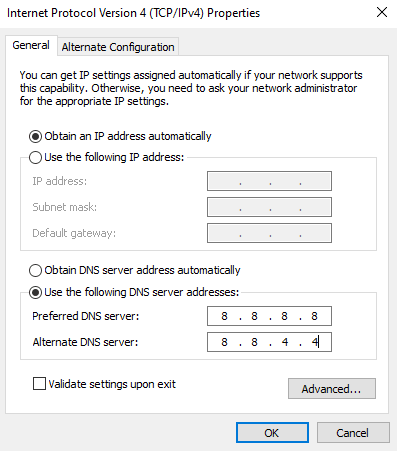
Verifique se você corrigiu a VPN não está funcionando corretamente devido a problemas de DNS.
Método 2: tente uma rede VPN diferente
A internet é uma ferramenta poderosa que nos conecta com o mundo, mas também pode ser uma fonte de perigo. Para proteger você e seus dados pessoais, usar uma rede privada virtual (VPN) é uma etapa essencial para mantê-lo seguro online. Nos últimos anos, as conexões VPN tornaram-se cada vez mais populares devido à sua capacidade de manter suas informações seguras e anônimas.
Leia nosso guia sobre as 21 melhores VPNs gratuitas para Windows 10 para encontrar as melhores alternativas para sua rede VPN.
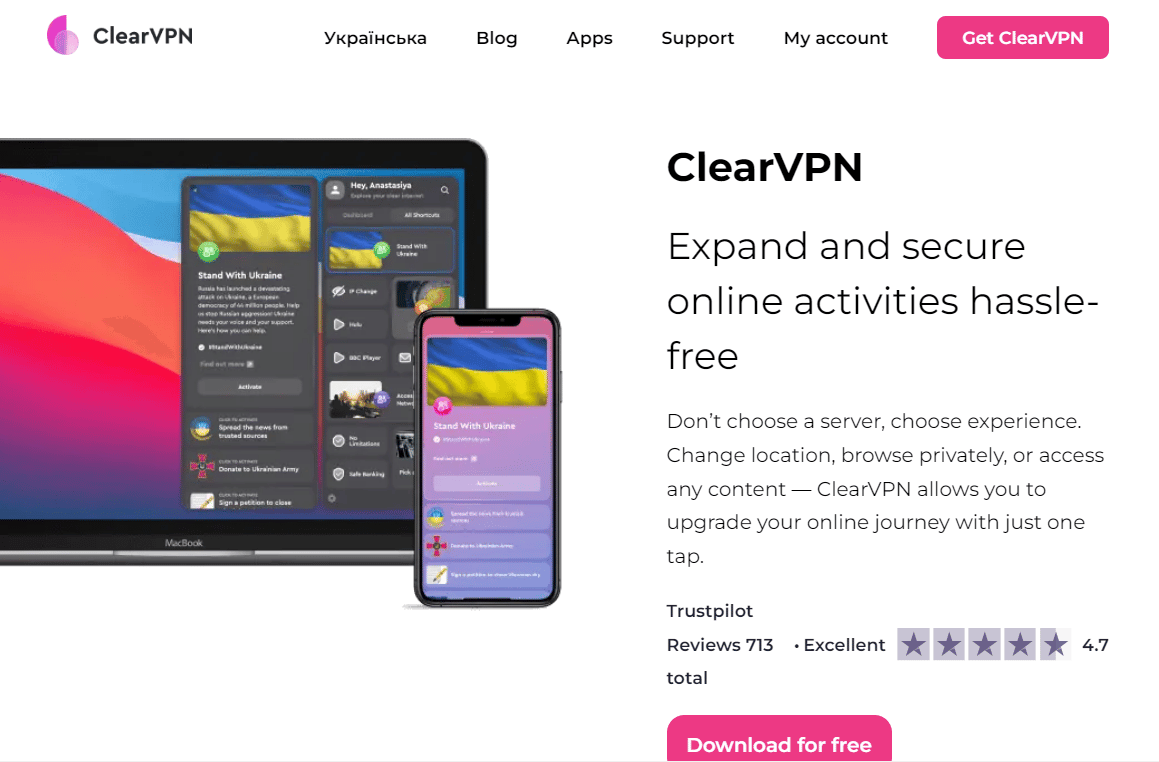
Em seguida, verifique se você corrigiu a falha na conexão VPN devido a um problema de resolução de nome de domínio malsucedido.
Leia também: Corrigir erro ocorrido ao tentar solicitar proxy
Método 3: reparar o arquivo anyconnect.xml
É importante reparar o arquivo anyconnect.xml para que sua conexão VPN seja bem-sucedida. Isso garantirá que todas as configurações estejam corretas e atualizadas para que seu computador possa se comunicar adequadamente com o host remoto. Se este arquivo foi corrompido ou adulterado, pode impedir que você consiga estabelecer uma conexão VPN com sucesso.
Felizmente, reparar este arquivo é relativamente fácil e deve levar apenas alguns minutos do seu tempo. Isso pode ser feito excluindo o Cisco AnyConnect Client completamente do seu PC e reiniciando o PC.
1. Vá para a caixa de diálogo Executar e digite appwiz.cpl . Pressione a tecla Enter .
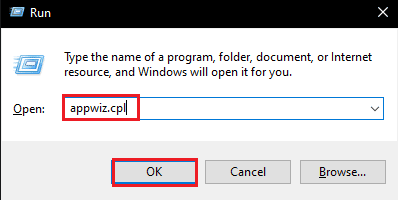
2. No menu Programas e recursos , role a tela para baixo e localize a instalação do AnyConnect .
3. Agora, clique com o botão direito do mouse na opção AnyConnect e clique em Desinstalar no menu de contexto.
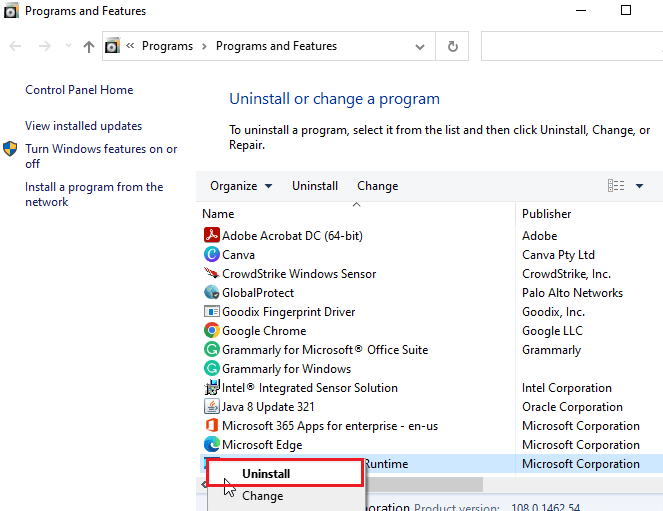
4. Siga as instruções na tela para concluir o processo de desinstalação e reinicie o computador .
5. Em seguida, acesse seu navegador e navegue até a página de download oficial do AnyConnect Security Mobility Client.
6. Role a tela para baixo, na aba Downloads , clique em Opções de Download.
Observação: para iniciar o processo de download , você deve estar conectado ao cliente Cisco com sucesso.

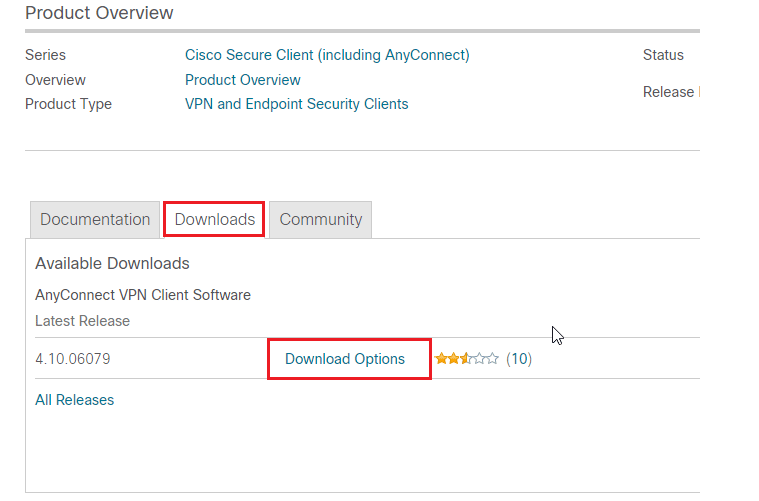
7. Execute o arquivo executável com acesso de administrador em Meus downloads e siga as instruções na tela para reinstalar o AnyConnect Secure Mobility Client.
Conecte-se à sua rede e verifique se a VPN não está funcionando corretamente devido a problemas de DNS novamente.
Método 4: Desativar a proteção do firewall (não recomendado)
Os firewalls protegem contra tentativas maliciosas de hackers, malware e outras ameaças em uma conexão de rede. Apesar de sua importância, às vezes a proteção por firewall pode atrapalhar certas atividades online, como estabelecer uma conexão VPN. Recentemente, muitos usuários relataram sucesso após desabilitar seu firewall quando encontraram o erro discutido.
Observação: é importante estar ciente de que desligar o firewall deixará o computador vulnerável a ataques, mas pode ser necessário fazer isso nos casos em que você não pode estabelecer uma conexão VPN segura sem ele.
Se você não sabe como desabilitar o Firewall do Windows Defender, nosso guia Como desabilitar o Firewall do Windows 10 o ajudará a fazer isso. Você também pode permitir o aplicativo seguindo nosso guia Permitir ou bloquear aplicativos por meio do firewall do Windows
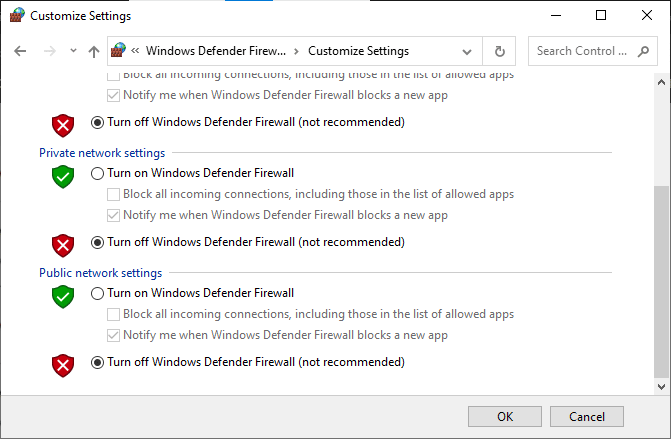
Por fim, verifique se você corrigiu a falha na conexão VPN devido a um problema de resolução malsucedida de nome de domínio.
Leia também: Corrigir o Windows não pôde detectar automaticamente as configurações de proxy desta rede
Método 5: Desative o antivírus temporariamente (se aplicável)
Os programas antivírus são essenciais para a segurança do computador, mas quando se trata de uma conexão VPN, sua presença às vezes pode causar mais problemas do que benefícios. Ao tentar uma conexão, o software de proteção contra vírus pode interferir no processo, resultando em um domínio malsucedido. Para garantir conexões sempre bem-sucedidas, é importante desativar o programa antivírus antes de tentar estabelecer um link de rede seguro.
Leia nosso guia sobre como desativar o antivírus temporariamente no Windows 10 e siga as instruções para desativar temporariamente o programa antivírus no seu PC.
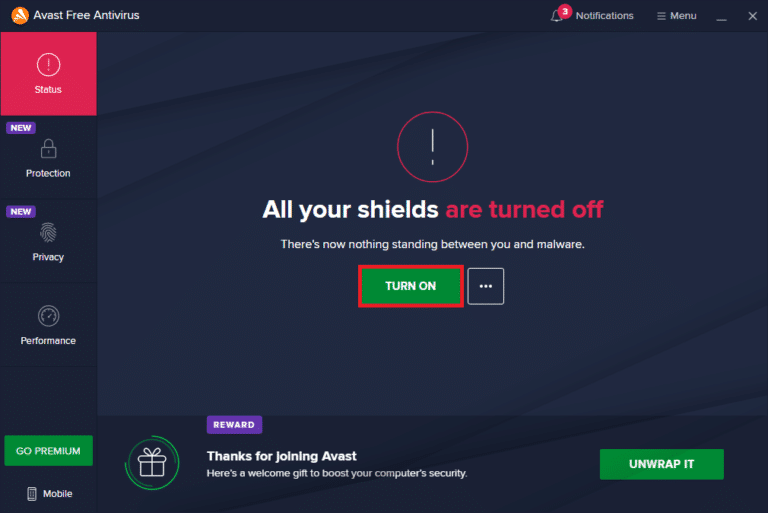
Método 6: desativar VPN e servidor proxy
Nesta era digital, ter uma conexão VPN e proxy confiável é essencial para uso comercial e pessoal. Infelizmente, se o nome de domínio usado não for bem-sucedido, pode causar falha na conexão VPN. É por isso que é importante desabilitar a VPN e o proxy quando eles não forem mais necessários e garantir que todos os domínios usados sejam precisos.
Se você instalou algum serviço VPN ou usa servidores proxy em seu PC, leia nosso Como desabilitar VPN e proxy no Windows 10 e implemente as etapas conforme as instruções do artigo para corrigir a VPN não está funcionando corretamente devido a problemas de DNS.
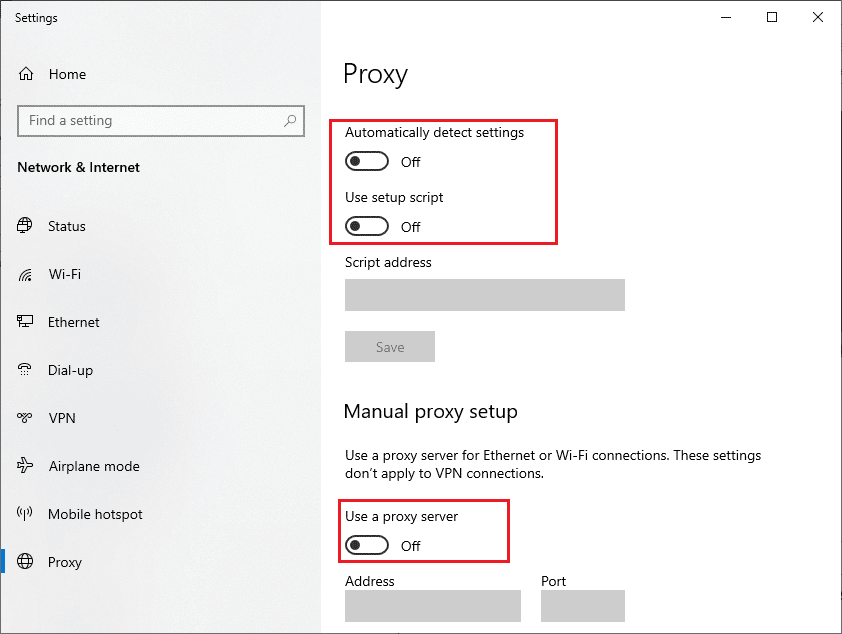
Leia também: Fix Error 523: Origin is Unreachable
Método 7: Desativar o Assistente de erro de DNS (se aplicável)
Disable DNS Error Assist ajuda a melhorar a confiabilidade e a estabilidade das conexões VPN, permitindo que os usuários controlem diretamente o processo de resolução de quaisquer nomes de domínio desconhecidos ou com falha. Isso garante que todos os dados enviados pela rede sejam roteados com precisão, resultando em melhor desempenho e segurança. Além disso, Disable DNS Error Assist também ajuda a reduzir problemas com tempo limite de conexão e uso de largura de banda. Ao desabilitar esse recurso, os usuários podem garantir que sua conexão VPN funcione de maneira confiável, sem problemas extras relacionados a falhas na resolução de nomes de domínio.
1. Inicie seu navegador e vá para a página inicial da AT&T.
2. Em seguida, clique em My AT&T no canto direito e selecione o botão Entrar .
3. Agora, digite as credenciais da sua conta para fazer login na sua conta.
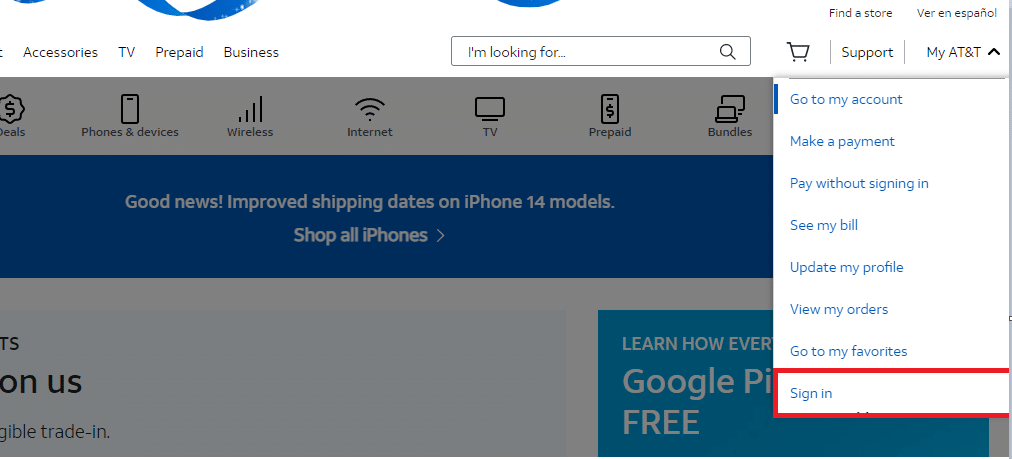
4. Assim que o login for bem-sucedido, toque em Ver perfil .
5.Agora, vá para a guia Preferências de comunicação e clique no botão Configurações de privacidade .
6. Em seguida, selecione a opção DNS Error Assist e desative-a.
7. Reinicie o PC e conecte-se com AnyConnect novamente.
Verifique se o problema de resolução malsucedida de nome de domínio foi resolvido agora.
Método 8: Reinstalar o Windows
Uma conexão VPN bem-sucedida depende de um sistema operacional confiável e atualizado. Infelizmente, muitos usuários experimentam tentativas de conexão com falha devido a software desatualizado ou nomes de domínio malsucedidos. A reinstalação do Windows é uma etapa importante para garantir que seu computador esteja executando a versão mais atualizada do Windows, permitindo uma conexão VPN segura e bem-sucedida. A reinstalação do Windows pode ser feita em algumas etapas fáceis.
Observação: antes de começar, você deve fazer backup de todos os seus dados em uma unidade externa ou solução de armazenamento em nuvem para que nada seja perdido durante o processo.
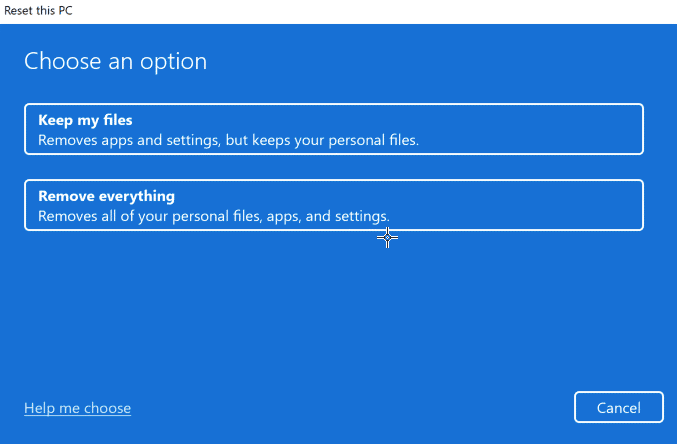
Leia também: Conserte o computador preso em Vamos conectá-lo a uma rede
Perguntas Frequentes (FAQ)
Q1. O que é falha de DNS para VPN?
Resp. Uma falha de DNS para uma VPN é uma situação em que o Domain Name System (DNS) não está funcionando corretamente e a VPN não consegue resolver os nomes de domínio solicitados. O DNS é um serviço que traduz nomes de domínio em endereços IP, permitindo que os usuários acessem sites e outros serviços. Quando ocorre uma falha de DNS para uma VPN, o usuário não conseguirá acessar o site ou serviço solicitado.
Q2. Como corrijo a conexão Cisco VPN?
Resp. Primeiro, verifique se o seu adaptador de rede está habilitado e conectado. Se estiver desativado, clique com o botão direito do mouse e selecione Ativar. Em segundo lugar, reinicie seu cliente Cisco VPN. Isso garantirá que ele esteja usando as definições de configuração mais recentes. Em terceiro lugar, desinstale e reinstale o cliente Cisco VPN. Verifique se você está usando o endereço de servidor correto e se as configurações de autenticação estão corretas. Quinto, verifique suas configurações de firewall. Seu firewall pode estar bloqueando a conexão VPN. Por fim, certifique-se de que seu computador esteja atualizado com as atualizações mais recentes do Windows.
Q3. Como encontro meu nome de domínio VPN?
Resp. O primeiro passo é determinar que tipo de VPN você possui. Muitas empresas fornecem seus próprios serviços de VPN e o nome de domínio será listado na documentação da empresa. Se você estiver usando um provedor de VPN terceirizado, normalmente poderá encontrar o nome de domínio no site do provedor.
Q4. O que faz com que a VPN não se conecte?
Resp. A causa mais comum de problemas de VPN é uma configuração incorreta, seja do lado do usuário ou do provedor de VPN. Isso pode incluir credenciais de login incorretas, configurações de VPN incorretas ou uma configuração incorreta da conexão de rede. Se o problema for do lado do usuário, ele deve garantir que as credenciais e configurações estejam corretas e que a conexão de rede seja estabelecida corretamente.
Q5. Por que minha rede está bloqueando o acesso à VPN?
Resp. Existem vários motivos possíveis pelos quais sua rede pode estar bloqueando o acesso a uma VPN. O mais comum é que sua rede esteja configurada para bloquear determinados tipos de tráfego, incluindo tráfego VPN. Outro motivo potencial é a limitação da largura de banda. Por fim, é possível que sua rede esteja bloqueando o acesso a determinados tipos de VPNs. Isso também pode ser uma medida de segurança, pois algumas redes não querem permitir o acesso a VPNs que não são altamente seguras.
Recomendado:
- Como remover o número de telefone do Snapchat
- Corrigir o problema de atualização do WebView do sistema Android
- 9 maneiras de corrigir o erro de alteração de rede detectada
- Corrigir falha na conexão do proxy Err Erro do Chrome
Esperamos que este guia tenha sido útil e que você possa corrigir a falha na conexão VPN devido a um problema de resolução malsucedida de nome de domínio em seu dispositivo. Sinta-se à vontade para entrar em contato conosco com suas dúvidas e sugestões através da seção de comentários abaixo. Além disso, deixe-nos saber o que você quer aprender a seguir.
